Al utilizar un servicio que le permite comunicarse con otros usuarios, puede encontrar usuarios excesivamente desagradables. En muchos casos, intentar ignorar al usuario es suficiente para afrontar la situación. En algunos casos, el usuario puede decidir continuar por su cuenta y buscar activamente molestarlo, trollearlo y acosarlo. Si es así, lo mejor que puede hacer para evitar la situación es utilizar las herramientas de la plataforma para evitar que el usuario se ponga en contacto con usted.
En Twitch, como en muchos otros servicios, la principal opción para evitar que otro usuario se ponga en contacto contigo es bloquearlos. Hay varias formas de bloquear a alguien en Twitch, la más fácil es usar su tarjeta de usuario. Para acceder a la tarjeta de usuario de un usuario, haga clic en su nombre de usuario en el chat. Una vez que haya hecho eso, haga clic en el icono de tres puntos en la parte inferior derecha de su tarjeta de usuario. Esto le dará la opción de «bloquear» o «marcar» al usuario.
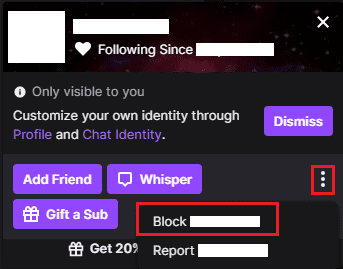 Para poder bloquear a un usuario, haga clic en su nombre de usuario en el chat, luego haga clic en el ícono de tres puntos en su tarjeta de chat y haga clic en «Bloquear {username}».
Para poder bloquear a un usuario, haga clic en su nombre de usuario en el chat, luego haga clic en el ícono de tres puntos en su tarjeta de chat y haga clic en «Bloquear {username}».
Después de hacer clic en el botón de bloqueo, aparecerá una ventana de confirmación que explica los efectos del bloqueo de usuarios. Hacer clic en «Bloquear» significa que el usuario no podrá enviarte mensajes privados, alojar tu canal, agregarte como amigo, ofrecer suscripciones a otros usuarios en tu canal y filtrar sus mensajes fuera del chat de Twitch. En cadenas. que no moderas. Esto evita que puedan comunicarse con usted por completo.
Sugerencia: aún podrá ver las publicaciones de los usuarios bloqueados en los canales en los que sea moderador; de lo contrario, no podrá moderar sus comentarios.
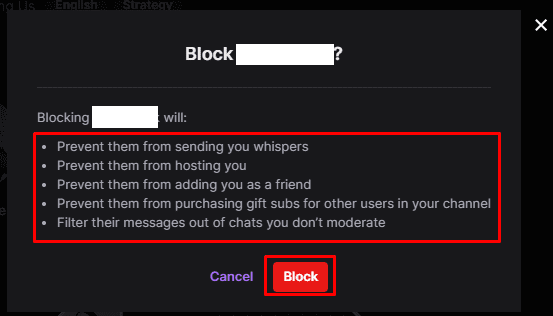 Haga clic en «Bloquear» para evitar que el usuario se comunique con usted.
Haga clic en «Bloquear» para evitar que el usuario se comunique con usted.